モニター画面がランダムに黒くなる状態を経験したことはありませんか?はいの場合、さまざまな Windows ユーザーがオンライン ディスカッション フォーラムでこのエラーを既に報告しているため、あなただけではありません。これは、モニター ドライバーが古い、電源設定が正しく構成されていない、ハードウェアが故障している、ケーブルの接続が緩いなどの原因で発生します。同じ問題が発生している場合、この記事はそれを修正するための実用的なデモを提供します.
この記事では、記載されているエラーを修正するためのいくつかの方法について概説します。
モニターがランダムに黒くなるのを修正する方法?
「 モニターが黒くなる 」 問題は、以下の方法を採用することで修正できます。
それぞれの方法を 1 つずつ見ていきましょう。
修正 1: モニターのドライバーを更新する
上記の問題を解決する最初の方法は、モニターのドライバーを更新することです。そのためには、以下のガイドに従ってください。
ステップ 1: デバイス マネージャーを起動する
まず、起動」 デバイスマネージャ 」 [スタート] メニューから:
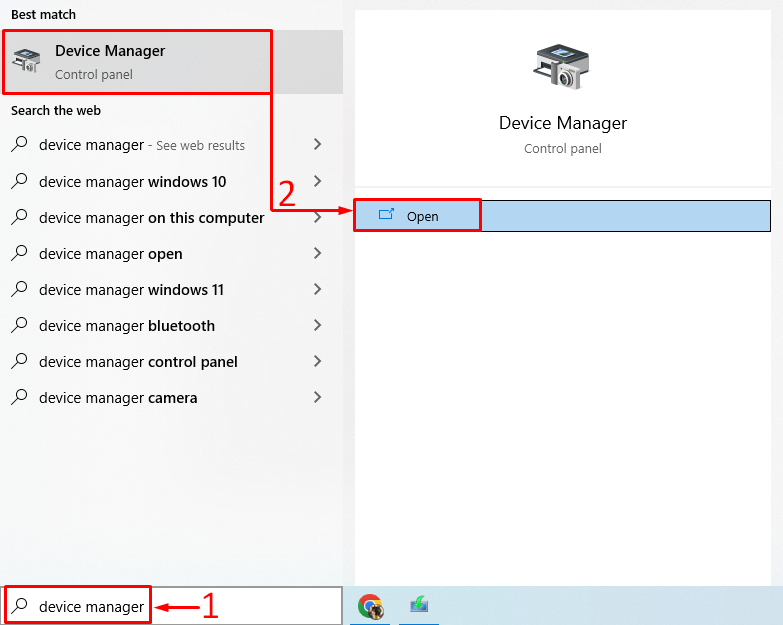
ステップ 2: ドライバーを更新する
「 モニター 」リスト。そのドライバーを右クリックし、「 ドライバーの更新 」:
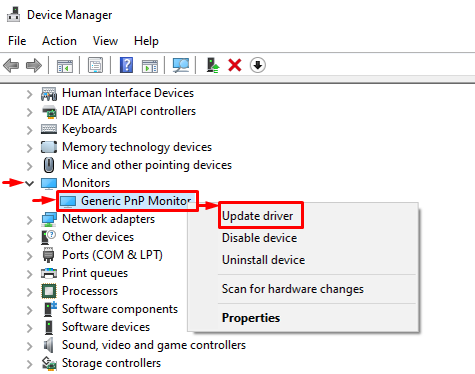
クリックしてください ' ドライバーを自動検索 」:
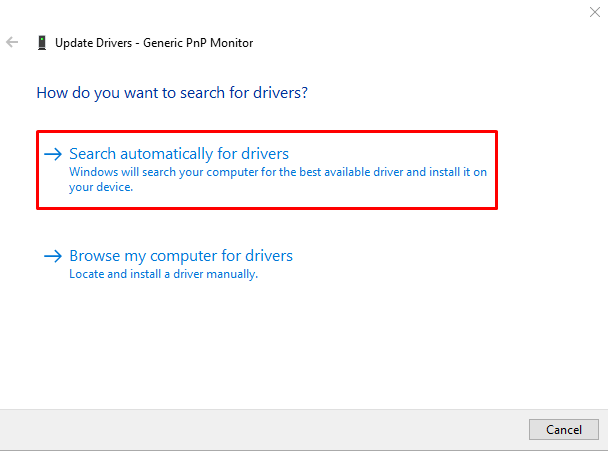
デバイス マネージャーは、ドライバーの更新を探します。更新が利用可能な場合は、最新バージョンに更新されます。
修正 2: グラフィックス ドライバーを更新する
これはディスプレイ関連の問題であるため、グラフィックス ドライバーを更新すると修正されます。そのためには、次の手順に従います。
- まず、起動」 デバイスマネージャ 」をスタートメニューから。
- 「 ディスプレイドライバー 」リスト。
- グラフィックス ドライバーのリストを右クリックし、「 ドライバーの更新 」:
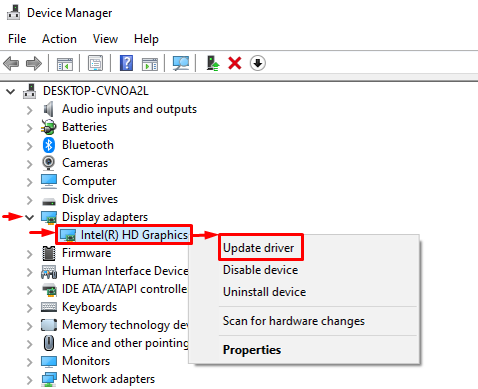
選択する ' ドライバーの自動検索 」:
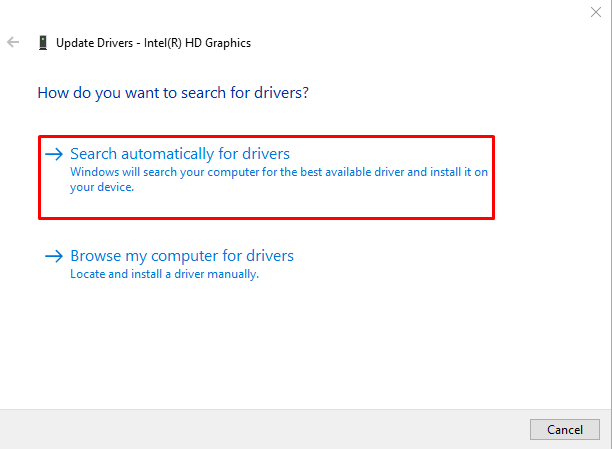
デバイス マネージャーは、グラフィックス ドライバーを最新バージョンに更新します。
解決策 3: HDMI/VGA ケーブルを再接続する
HDMI/VGA ケーブルの接続が緩いと、「 モニターがランダムに黒くなる ' 問題。そのため、HDMI/VGA ケーブルをモニターとデスクトップ コンピューターから取り外します。送風機でケーブルの端子を掃除し、ケーブルをモニターとデスクトップに再接続して、問題が解決したかどうかを確認します。
解決策 4: 電源設定を構成する
所定の手順に従って、ディスプレイをオフにしないように電源設定を構成することもできます。
ステップ 1: Run アプリを開く
まず、起動」 走る 」 [スタート] メニューから:
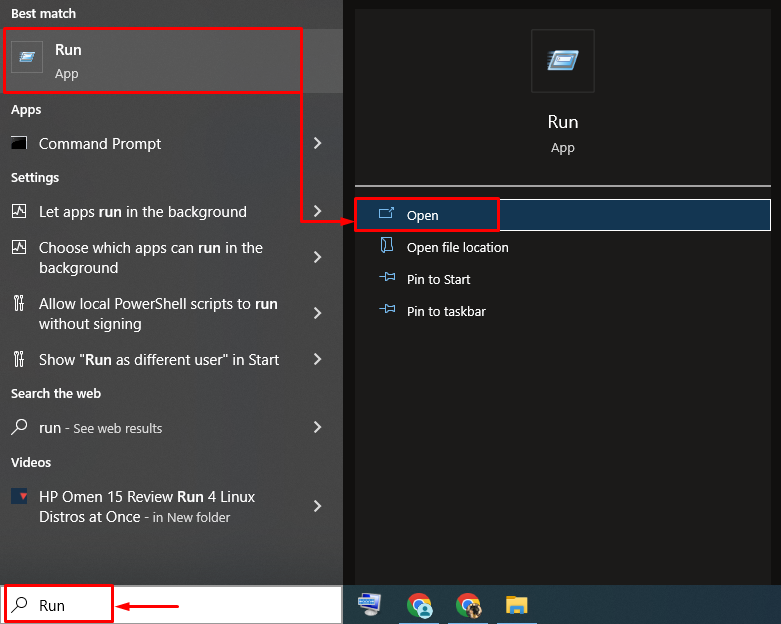
ステップ 2: 電源オプションを起動する
タイプ ' powercfg.cpl 」を押して「 わかった ' ボタン:
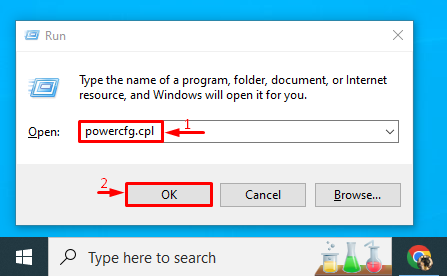
ステップ 3: ディスプレイの電源オフを無効にする
クリックしてください ' いつディスプレイをオフにするかを選択する 」 左サイドバーのオプション:
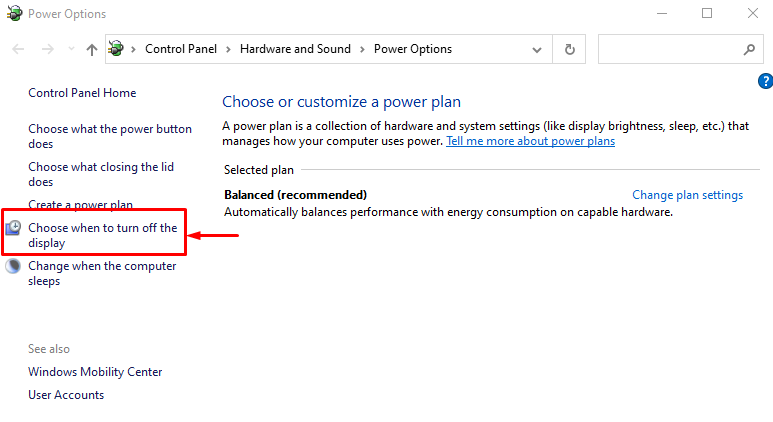
設定 ' ディスプレイをオフにする ' に ' 一度もない 」両方で「 電池で ' と ' 差し込む 」 オプション:
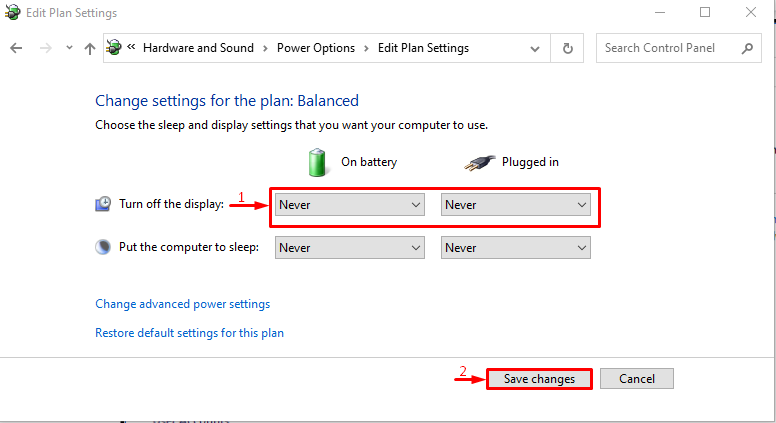
この微調整は、問題の解決に役立ちます。
修正 5: 電源を確認する
上記のすべての方法で問題が解決しない場合は、電源ケーブルをモニターに再接続します。場合によっては、電源ケーブルの接続が緩んでいると、前述の問題が発生することがあります。問題が解決したかどうかを確認した後。
結論
「 モニターが黒くなる 」 問題は、いくつかの方法を使用して解決できます。これらの方法には、モニターのドライバーの更新、グラフィックス ドライバーの更新、HDMI/VGA ケーブルの再接続、電源設定の構成、または電源の確認が含まれます。この記事では、記載されているエラーを修正するためのほぼすべての本物の方法をカバーしています。